1、官网下载mysql-8.0.17-winx64,选择Zip文件格式下载
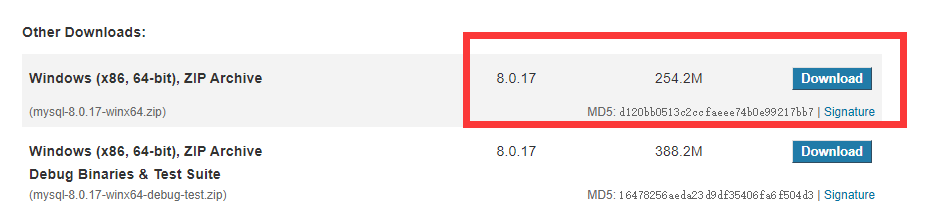
2、解压到目标路径,我这里是E盘根目录,即E:\mysql8
3、根目录下创建my.ini,内容如下:
[mysqld]
#端口
port = 3306
#mysql安装目录
basedir = E:/mysql8
#mysql数据存放目录
datadir = E:/mysql8/data
#允许最大连接数
max_connections = 1024
#服务端默认使用字符集
character-set-server = utf8
#默认存储引擎
default-storage-engine = INNODB
#服务唯一标识
server_id = 1
#是否启用慢查询
slow_query_log = 1
#指定慢查询日志文件的路径和名字
slow_query_log_file = E:/amp/mysql8/data/mysql-slow.log
#SQL语句运行时间超过该值才会被记录
long_query_time = 10
#错误日志
log-error = E:/mysql8/data/mysql-err.log
#开启binlog日志
log-bin = E:/mysql8/data/mysql-bin
#sql模式
sql_mode = NO_ENGINE_SUBSTITUTION,STRICT_TRANS_TABLES
#注意这里,mysql8默认密码验证插件改为了caching_sha2_password
#为了与之前的兼容,这里改回mysql_native_password
default_authentication_plugin = mysql_native_password
[mysql]
default-character-set = utf8
[client]
port = 3306
default-character-set = utf8
4、管理员运行CMD,首先cd\ 再输入E:进入E盘,再进入目标bin目录下即E:\mysql8\bin
5、执行 mysqld –initialize-insecure
6、执行 mysqld –install mysql
7、执行 net start mysql,提示服务已经启动成功表示Mysql服务OK
8、命令行输入:
mysql -u root -p
即可成功登录,提示 welcome to the mysql monitor!的字样即表示登录成功。
9、关闭当前命令行,重启cmd.exe
输入mysqladmin -u root -p password
回车,
出现“Enter password:”,直接回车,未设置密码时默认没有密码,
接着出现“New password:”输入新的密码,回车即可,
接着出现“Confirm new password:”确认密码,回车即可。
修改完密码以后,下次重新登录是,
键入mysql -u root -p即可,接着输入设置后的密码即可登录。